عکس ها را در گالری و سایر فایل ها در اندروید مخفی کنید. راه های مخفی کردن فایل ها در اندروید
برخلاف ویندوز، اندروید قابلیتی برای مخفی کردن فایل ها و پوشه ها ندارد. با این حال، فراموش نکنید که این سیستم عامل با باز بودن و توانایی ایجاد تغییرات مختلف در کار خود متمایز است. بنابراین، هنگام انجام دستکاری های خاص، هنوز هم می توانید اسناد مهم را به طور قابل اعتماد از اشخاص ثالث پنهان کنید. بیایید نحوه مخفی کردن فایل ها و پوشه ها در اندروید را بررسی کنیم.
راه های مخفی کردن داده ها در اندروید
راه های مختلفی برای پنهان کردن اطلاعات شخصی (عکس ها، فیلم ها، اسناد متنی و غیره) موجود در حافظه خارجی یا داخلی دستگاه تلفن همراه وجود دارد:
- از طریق مدیر فایل نصب شده روی دستگاه؛
- از طریق فایل ".nomedia"؛
- با کمک کامپیوتر؛
- از طریق نرم افزار ویژه
با استفاده از مدیر فایل
با استفاده از هر کاوشگر موجود در این ابزار، میتوانید با اطمینان هر فایل یا کل پوشه را از چشمان کنجکاو پنهان کنید. این ساده ترین روش پنهان کردن است، بنابراین بررسی ما باید با آن شروع شود. روال به شرح زیر خواهد بود:
اندروید را مجددا راه اندازی کنید و نتیجه اقدامات خود را بررسی کنید. اکنون هنگام نمایش محتویات ذخیره سازی، شی مشخص شده وجود ندارد. اگر لازم است همه چیز را به جای خود برگردانید، کافی است مورد "نمایش فایل ها و پوشه های مخفی" را در تنظیمات همان کاوشگر فعال کنید و سپس نقطه تنظیم شده قبلی را از نام حذف کنید.
پنهان کردن پوشه ها با فایل ".nomedia".
سیستم عامل اندروید به صورت دوره ای حافظه یکپارچه و تعبیه شده دستگاه را اسکن می کند تا به دنبال تغییرات در ساختار ذخیره سازی باشد. اگر سیستم در بازرسی بعدی فایل ".nomedia" را شناسایی کند، پوشه حاوی این مورد را رد می کند و محتوای آن را در آینده نمایش نمی دهد.
میتوانید از این پدیده برای مخفی کردن عکس، ویدیو یا انواع دیگر اطلاعات استفاده کنید:

پوشه حاوی اطلاعات شما از بین خواهد رفت. فقط روی کامپیوتر قابل مشاهده است. برای حذف حالت پنهان، باید سند ".nomedia" را حذف کنید.
چگونه یک پوشه را در اندروید از طریق کامپیوتر مخفی کنیم؟
روشهای مخفیسازی فوق کارایی خود را هنگام اتصال یک دستگاه تلفن همراه به رایانه از دست میدهند، زیرا اشیاء پنهان شده با استفاده از ".nomedia" یا مدیر فایل همچنان در رایانه نمایش داده میشوند.
اگر می خواهید کاملاً مطمئن باشید که هیچ کس به داده های محرمانه شما نمی رسد، باید از مخفی کردن ترکیبی استفاده کنید که به شرح زیر است:

پس از اینکه موفق به پنهان کردن پوشه شدید، نه تنها در صفحه گوشی هوشمند، بلکه در رایانه نیز وجود ندارد. برای دسترسی به آن باید موارد زیر را انجام دهید:

اکنون از طریق رایانه به اطلاعات پنهان قبلی دسترسی خواهید داشت. بسته به اینکه از کدام روش ماسک استفاده شده است، تنها کاری که باید انجام دهید این است که فایل ".nomedia" را حذف کنید یا نمایش داده های پنهان را در Explorer فعال کنید.
استفاده از نرم افزارهای اضافی
شما می توانید در اندروید نه تنها فایل ها و پوشه ها، بلکه برنامه های نصب شده را نیز مخفی کنید. این کار با استفاده از ابزار Hide It Pro انجام می شود. اینطوری کار میکنه:

میانبرهای انتخاب شده در پوشه ProgramData/Android/Language/.fr قرار خواهند گرفت. برای مشاهده آنها، باید فایل منیجر را وارد کرده و کادر کنار آیتم «نمایش فایلها و پوشههای مخفی» را علامت بزنید.
اگر گوشی هوشمند یا تبلت اندرویدی شما دادههایی را ذخیره میکند که دیدن آن برای هر کسی که دستگاه شما را برمیدارد مطلوب نیست، پس به جای درستی آمدهاید. شاید بهترین راه حل برای این مشکل مخفی کردن فایل ها از گالری، مدیر فایل و پخش کننده رسانه باشد.
این روش بسیار ساده است و بر روی هر دستگاهی قابل انجام است. لازم نیست.
نحوه مخفی کردن فایل ها از گالری یا پخش کننده رسانه
2. یک فایل متنی خالی به نام .nomedia در داخل پوشه ای ایجاد کنید که می خواهید فایل های آن را مخفی کنید.
3. دستگاه خود را راه اندازی مجدد کنید.
4. به گالری یا پخش کننده بروید و مطمئن شوید که تغییرات اعمال شده اند.
نحوه مخفی کردن فایل ها یا پوشه ها در فایل منیجر
1. فایل منیجر خود را باز کنید.
2. فایل یا پوشه ای را که می خواهید مخفی کنید انتخاب کنید.
3. به گزینه ها بروید و روی "تغییر نام" کلیک کنید.
4. قبل از نام فایل یا پوشه یک نقطه قرار دهید. به عنوان مثال، اگر می خواهید Downloads را مخفی کنید، نام این پوشه را به .Downloads، film.avi به .film.avi و غیره تغییر دهید.
5. حالا به تنظیمات فایل منیجر خود بروید و تیک کادر کنار «نمایش فایل های مخفی» را بردارید.

پس از آن، تمام فایل ها و پوشه هایی که نام آنها با نقطه شروع می شود دیگر نمایش داده نمی شود.
دستگاه های قابل حمل Android همیشه برای استفاده توسط یک نفر در نظر گرفته نشده است. البته گوشی هوشمند یک وسیله شخصی است که ما به ندرت آن را به دست دیگری منتقل می کنیم. اما این تبلت برای اعضای خانواده و حتی دوستان قابل استفاده است. و انواع کامپیوترهای کوچک به شکل فلش درایو وجود دارد که به تلویزیون متصل می شوند. در یک کلام، برخی از گجت ها می توانند توسط چند نفر استفاده شوند. اما برخی از فایل های خصوصی موجود در آنها نباید توسط افراد خارجی دیده شود! در این حالت، ممکن است ایده مخفی کردن فایل یا پوشه در ذهن شما ظاهر شود. نحوه انجام آن - در زیر بخوانید.
اغلب، اگر افراد دیگر به دستگاه شما دسترسی دارند، می خواهید یک پوشه مخفی در Android ایجاد کنید. چنین پوشه ای ممکن است حاوی عکس های صمیمی، کپی از برخی اسناد مهم یا چیز دیگری باشد که طرف مقابل نباید به وجود آنها مشکوک باشد.
یکی دیگر از دلایل مخفی کردن فایل ها سهولت استفاده است. گالری ها". واقعیت این است که به طور پیش فرض تمام فایل های رسانه ای ذخیره شده در تلفن هوشمند را نمایش می دهد. و اگر اغلب می توان نمایش فیلم ها را خاموش کرد، این ترفند با جلد آلبوم کار نمی کند. چنین فایل های گرافیکی باید به صورت دستی مخفی شوند.
دلیل سوم ارسال دستگاه به مرکز خدمات برای تعمیر است. در چنین موسساتی گاهی افرادی کار می کنند که دوست دارند به عکس های دیگران نگاه کنند. معمولاً وقتی ابزار از قبل تعمیر شده است و هیچ کاری برای انجام دادن وجود ندارد، معمولاً این کار را از روی بی حوصلگی انجام می دهند. یا این اتفاق در حین تست عملکرد دستگاه رخ می دهد. در یک کلام کافی است پوشه های مخفی ایجاد کنید تا کارمند مرکز خدمات چیزی نبیند.
لازم به ذکر است که یک متخصص با تجربه در صورت تمایل همچنان می تواند فایل های مخفی را پیدا کند. اما برای این شما باید سرهم بندی کنید. همان کارمندان مراکز خدمات قطعاً این کار را انجام نمی دهند و نمی خواهند چنین مدت طولانی را سپری کنند. بنابراین می توان گفت که عملکرد ایجاد فایل ها و پوشه های مخفی بیشتر برای راحتی کاربر ساخته شده است تا اطمینان از محرمانه بودن کامل.
آسانترین راه
سیستم عامل اندروید چیزهای زیادی از لینوکس به ارث برده است. در اینجا نیز یک راه بسیار ساده برای مخفی کردن پوشه ها و فایل ها وجود دارد. این شامل تغییر نام است. فقط در همان ابتدا یک نقطه بگذارید. مثلا شما یک فایل دارید "Photo.jpg"- عنوان را به ".Photo.jpg". یا با یک پوشه سروکار دارید "ترکیب ها"- عنوان را به ".آثار". شما می توانید این کار را با استفاده از هر فایل منیجر یا با استفاده از رایانه شخصی انجام دهید.
لطفاً توجه داشته باشید که "Explorer" سیستم عامل ویندوز کاملاً فایل تغییر نام یافته را می بیند. اگر می خواهید مطمئن شوید که رایانه آن را نمایش نمی دهد، باید مراحل زیر را نیز انجام دهید:
مرحله 1.روی یک فایل یا پوشه کلیک راست کنید.
گام 2در منوی زمینه، " خواص».

مرحله 3کادر کنار " پنهان شده است” و دکمه ” را فشار دهید خوب».

متأسفانه، همه گوشیهای هوشمند توانایی تغییر ویژگیهای فایلهای ذخیره شده در حافظه خود را برای رایانه فراهم نمیکنند.
ایجاد یک فایل .nomedia
این نیز یک راه نسبتا آسان برای مخفی کردن فایل ها و پوشه ها در اندروید است. در عوض، اقدامات ساده شما به این واقعیت منجر می شود که آلبوم هنری و برخی از فایل های رسانه ای دیگر که به آنها نیاز ندارید دیگر در گالری نمایش داده نمی شوند. در عین حال، آنها خودشان روی دستگاه خواهند ماند - در پخش کننده رسانه در حین پخش آهنگ مربوطه، کاور همچنان نمایش داده می شود.
ماهیت این روش ایجاد یک فایل با پسوند " .nomedia". به بقیه برنامه ها می گوید که تصاویر موجود در همان پوشه با این فایل نیازی به نمایش ندارند. مجدداً می توانید با استفاده از مدیر فایل، چنین فایلی را مستقیماً در تلفن هوشمند خود ایجاد کنید. یا، مانند مورد ما، از رایانه استفاده کنید.
مرحله 1.دستگاه را با استفاده از کابل USB به کامپیوتر وصل کنید.
گام 2رفتن به منو" شروع کنید"و روی مورد کلیک چپ کنید" کامپیوتر". یعنی به این ترتیب شما به سمت استاندارد خواهید رفت " رهبر ارکستر».
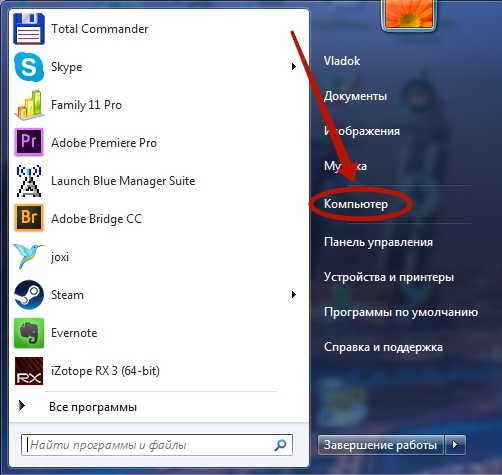
مرحله 3به کتابخانه برو مستندات' یا هر پارتیشن دیگری از سیستم فایل کامپیوتر شما.

مرحله 4در اینجا، کلیک راست کرده و نشانگر را روی " ايجاد كردن". سپس بر روی " کلیک کنید سند متنی».

مرحله 5یک بار با دکمه سمت چپ ماوس روی فایل ایجاد شده کلیک کنید. تغییر نام آن به " .nomedia"البته پاک کردن پسوند" txt».
توجه داشته باشید: « رهبر ارکستر" همیشه به شما اجازه نمی دهد که پسوند را تغییر دهید، بنابراین ممکن است به یک مدیر فایل قدرتمندتر نیاز داشته باشید - به عنوان مثال، معروف فرمانده کل.

مرحله 6حالا روی فایل کلیک راست کرده و روی " برش».

مرحله 7همه به همین صورت کاوشگر» به حافظه دستگاه متصل دسترسی پیدا کنید. وارد پوشه ای شوید که تصاویر نباید از آن نمایش داده شوند. اینجا کلیک راست کرده و " را انتخاب کنید درج کنید". یا به جای آن میانبر صفحه کلید را فشار دهید ctrl+v.

همین. فایل در اینجا ارسال شد ".nomedia» از نمایش هنر آلبوم در « جلوگیری می کند آلبوم عکس". البته این قانون برای زیر پوشه ها صدق نمی کند - باید دوباره این فایل را در آنجا کپی کنید.
رفتار نسخه های مختلف اندروید
در واقع، استفاده از فایل به کاربران مبتدی توصیه نمی شود. .nomedia". این با این واقعیت توضیح داده می شود که برخی از نسخه های سیستم عامل اندروید می توانند به سادگی تمام رسانه های موجود در یک پوشه را با این فایل حذف کنند.
همچنین لازم به ذکر است که نسخه های جدید سیستم عامل های تلفن همراه اغلب به هوشمند " آلبوم عکس". برنامه از پیش نصب شده درک می کند که تصویر تحت نام " Folder.jpg"و" Albumart.jpg» نیازی به نمایش ندارد. یعنی معمولاً به این میگویند کاورهای اسکن شده آلبومهای موسیقی. در این صورت می توانید این فایل ها را در برنامه های شخص ثالث مشاهده کنید.
بازگشت دید
اگر فایلها و پوشههایی که نامشان با نقطه شروع میشود برای سیستم قابل مشاهده نیست، چگونه میتوان دید آنها را بازیابی کرد؟ این یک سوال بسیار خوب است. همانطور که می دانید، می توانید یک پوشه را در اندروید هم با استفاده از گوشی هوشمند و هم با استفاده از رایانه مخفی کنید. همین کلمات در مورد فرآیند معکوس صدق می کنند.
در رایانه، قابل مشاهده کردن فایل ها کار مهمی نیست، زیرا در " کاوشگر» همه آنها نمایش داده می شوند - فقط کافی است دوباره نام آنها را تغییر دهید و در ابتدا از شر نقطه خلاص شوید. در تلفن هوشمند و تبلت، همه چیز کمی پیچیده تر است. در اینجا شما باید استفاده کنید مدیر فایل شخص ثالث. تقریباً هر برنامه ای از این نوع انجام می دهد. در مورد ما، ما استفاده می کنیم ES Explorer .
مرحله 1.به فایل منیجر دانلود و نصب شده بروید.

گام 2روی سه نوار واقع در سمت چپ بالای صفحه کلیک کنید. یا فقط انگشت خود را از لبه سمت چپ پرده با منوی اصلی بکشید.

مرحله 3روی " کلیک کنید تنظیمات».

مرحله 4رفتن به " تنظیمات نمایشگر».

مرحله 5کادر را علامت بزنید " نمایش فایلهای مخفی».

همین! اکنون می توانید پوشه ها و فایل های مخفی را آزادانه مشاهده کنید. اگر می خواهید آنها را در برنامه های دیگر قابل مشاهده کنید، فقط نام آنها را تغییر دهید.
در این مقاله، نحوه مخفی کردن پوشه در اندروید، نحوه مخفی کردن فایل ها در اندروید به طوری که در دستگاه تلفن همراه قابل مشاهده نباشند، خواهیم فهمید. فایلها و پوشههای مخفی یک دستگاه اندرویدی به شما امکان میدهند از اطلاعات خصوصی در برابر افراد غریبه محافظت کنید که برای سایر کاربرانی که میتوانند به تلفن هوشمند یا تبلت دسترسی داشته باشند، به عنوان مثال، اعضای خانواده در نظر گرفته نشده است.
یک دستگاه تلفن همراه مدرن که بر روی سیستم عامل اندروید اجرا می شود معمولاً حجم زیادی از اطلاعات مختلف را ذخیره می کند: فیلم ها، عکس ها، اسناد و غیره. این داده ها ممکن است شامل اطلاعات شخصی باشد که باید از چشمان کنجکاو پنهان شود. به دلیل نگرش سهل انگارانه نسبت به داده های ذخیره شده در تلفن، ممکن است مشکلاتی از جمله در زندگی شخصی ایجاد شود.
برای محافظت از داده های حساس، باید فایل ها و پوشه ها را در اندروید مخفی کنید. یک پوشه مخفی در اندروید به محافظت از اطلاعات خصوصی شخصی کمک می کند، یک فرد خارجی اگر گوشی هوشمند به دست او بیفتد، چیزی را که توسط کاربر یک دستگاه تلفن همراه پنهان نشده است، نمی بیند.
برای اطمینان بیشتر، تمام داده های خصوصی را می توان در یک پوشه جمع آوری کرد و سپس از چشمان کنجکاو پنهان کرد. شما به هیچ وجه نمی توانید پوشه های فردی را پنهان کنید، اما فقط برخی از فایل های موجود در پوشه های مختلف را مخفی کنید.
در این مقاله دستورالعمل هایی در مورد نحوه ایجاد یک پوشه نامرئی یا مخفی کردن یک فایل در دستگاه تلفن همراه دارای سیستم عامل اندروید خواهید یافت. ما یک پوشه مخفی جدید ایجاد می کنیم، یک پوشه از قبل موجود را مخفی می کنیم، یک فایل را مخفی می کنیم، یک پوشه یا فایل مخفی را نشان می دهیم، یک پوشه یا فایل مخفی را حذف می کنیم: آنها را دوباره قابل مشاهده می کنیم.
برای ایجاد یک پوشه مخفی یا یک فایل مخفی به یک فایل منیجر (Explorer) نیاز داریم. اگر دستگاه شما یک فایل منیجر از پیش نصب شده دارد، از این برنامه استفاده کنید. اگر اکسپلورر روی گوشی هوشمند یا تبلت شما وجود ندارد یا از قابلیت های آن راضی نیستید، مقاله انتخاب اپلیکیشن مناسب برای دستگاه خود را بررسی کنید.
روش ایجاد یک پوشه مخفی شامل پنهان کردن یک پوشه یا فایل به عنوان دایرکتوری سیستم یا برنامه است. در سیستم عامل اندروید، دایرکتوری های سیستم به طور پیش فرض نمایش داده نمی شوند.
با استفاده از مثال در مقاله، کار را در فایل منیجر قدرتمند ES Explorer (ES File Manager) نشان خواهم داد، زیرا این محبوب ترین برنامه از این نوع است. در برنامه های دیگر، نام آیتم های منوی برنامه ها ممکن است متفاوت باشد، اما تمام اقدامات انجام شده یکسان خواهند بود.
نحوه ایجاد یک پوشه مخفی در اندروید
ابتدا اجازه دهید یک پوشه جدید در ES File Explorer ایجاد کنیم. برای این کار باید نمایش فایل های مخفی را با استفاده از برنامه فعال کنید.
موارد زیر را انجام دهید:
- فایل منیجر را باز کنید
- وارد "تنظیمات" (در منوی بالا سمت چپ) شده و سپس به گزینه "تنظیمات نمایش" بروید.
- کادر «نمایش فایلهای پنهان» را علامت بزنید (نمایش فایلهایی که با نقطه شروع میشوند).
یک پوشه مخفی جدید ایجاد کنید:
- در پنجره اصلی مدیر فایل، حافظه داخلی یا خارجی را انتخاب کنید (کارت SD، اگر سیستم اجازه نوشتن در رسانه خارجی بدون حقوق ریشه را می دهد)، جایی که پوشه پنهان باید در آن قرار داشته باشد.
- روی منوی کشویی سمت راست کلیک کنید، در پنجره "جدید" که باز می شود، "Folder" را انتخاب کنید.
- یک پوشه بسازید، نامی به آن بدهید، یک نقطه جلوی نام پوشه قرار دهید، مثلاً «. پوشه» یا چیزی شبیه به آن، هر طور که دوست دارید. به شما توصیه می کنم نام پوشه را با حروف لاتین بنویسید، در این صورت نام پوشه مشخص نخواهد شد.

- بر روی دکمه "OK" کلیک کنید.
- فایل های لازم را از دستگاه خود (گوشی هوشمند یا تبلت) به این پوشه منتقل کنید.
- تنظیمات مدیریت فایل را وارد کنید، تیک کادر کنار آیتم تنظیمات را که فهرست راهنمای سیستم را نشان می دهد بردارید.
پس از آن، پوشه پنهان در میان پوشه های دیگر در دستگاه تلفن همراه نمایش داده نمی شود.

آموزش ساخت پوشه مخفی در اندروید
به طور مشابه، می توانید یک پوشه موجود در تلفن همراه اندرویدی را مخفی کنید. نیازی نیست که تصویر پوشه های مخفی را در تنظیمات فعال کنیم.
فرض کنید باید ویدیوهای خصوصی را پنهان کنیم. با استفاده از مدیر فایل، پوشه ای را در دستگاهی که می خواهید مخفی کنید انتخاب کنید. در مورد ما، این پوشه "Video" است که در حافظه داخلی دستگاه تلفن همراه قرار دارد.
- روی پوشه کلیک کنید، تغییر نام را انتخاب کنید.
- قبل از نام پوشه، یک نقطه ".Video" قرار دهید، روی دکمه "OK" کلیک کنید.
- با ورود مجدد به گالری، پوشه مخفی از دید محو می شود، پوشه حاوی فایل های ویدئویی را در آنجا پیدا نمی کنید، زیرا این پوشه در سیستم مخفی است.

به طور مشابه، می توانید پوشه ها را مخفی کنید: "صدا"، "ویدئو"، تصاویر، "دوربین" (واقع در پوشه "DCIM")، "دانلود"، "سند"، و غیره، پوشه های دیگر با فایل های چند رسانه ای که در پوشه های برنامه، به عنوان مثال، در پوشه WhatsApp.
نحوه مخفی کردن محتوای پوشه برای گالری
بیایید به روش دیگری نگاه کنیم که محتویات یک پوشه گالری موجود را پنهان می کند. با این روش، خود پوشه پنهان نمی شود، اما محتویات پوشه در گالری نمایش داده نمی شود.
اکنون به شما نشان خواهم داد که چگونه یک پوشه را در اندروید در گالری که در آن فایل های چند رسانه ای نمایش داده می شود پنهان کنید: عکس ها، فیلم ها و غیره.
- در فایل منیجر، پوشه ای را که می خواهید محتویات آن را در گالری پنهان کنید، وارد کنید.
- از منوی مدیریت فایل، "جدید" و سپس "فایل" را انتخاب کنید.
- نام فایل را ".nomedia" بگذارید، با یک نقطه در ابتدای نام فایل، روی OK کلیک کنید.
- دستگاه خود را مجددا راه اندازی کنید.
پس از راه اندازی گوشی هوشمند، محتویات پوشه در گالری گوشی نمایش داده نمی شود. در فایل منیجر، پوشه و محتویات آن قابل مشاهده خواهد بود.
نحوه مشاهده پوشه های مخفی در اندروید
برای باز کردن پوشه های مخفی در اندروید، باید نمایش پوشه های مخفی را در دستگاه تلفن همراه خود فعال کنید.
- وارد تنظیمات فایل منیجر شوید، نمایش دایرکتوری های مخفی را روشن کنید.
- تا زمانی که نمایش فایل های مخفی را دوباره خاموش نکنید، داده های مخفی در تلفن شما قابل مشاهده خواهند بود.
چگونه یک پوشه مخفی را در اندروید قابل مشاهده کنیم
حال بیایید ببینیم چگونه می توان یک پوشه را همیشه و بدون در نظر گرفتن اینکه نمایش پوشه های مخفی در دستگاه فعال یا غیرفعال است، دوباره قابل مشاهده کرد.
- تنظیمات مدیریت فایل را وارد کنید، کادر را علامت بزنید تا دایرکتوری های مخفی نمایش داده شود.
- پوشه مخفی را پیدا کنید، روی پوشه کلیک کنید.
- "تغییر نام" را انتخاب کنید، نقطه مقابل نام پوشه را بردارید.
- تیک کادر کنار گزینه نمایش فایل های مخفی در تنظیمات مدیریت فایل را بردارید.
این پوشه دوباره قابل مشاهده است، یک پوشه معمولی.
چگونه محتویات پوشه گالری را قابل مشاهده کنیم
اگر دیگر نیازی به مخفی کردن فایل های رسانه ای در گالری ندارید، فایل ".nomedia" را از پوشه رسانه حذف کنید.
- نمایش فایل های مخفی در مدیر فایل را روشن کنید.
- وارد پوشه ای شوید که فایل های آن در گالری مخفی شده است.
- فایلی که قبلا ایجاد شده با نام ".nomedia" را از آنجا حذف کنید.
- گوشی هوشمند خود را مجددا راه اندازی کنید.
- نمایش دایرکتوری های مخفی در گوشی خود را خاموش کنید.
در "گالری" همه فایل ها دوباره قابل مشاهده خواهند بود: فیلم ها، عکس ها، تصاویر، اسکرین شات ها و غیره.
چگونه یک فایل را در اندروید مخفی کنیم
در برخی موارد لازم است که یک فایل فردی بدون مخفی کردن سایر موارد مخفی شود. اگر مقاله را تا این مرحله خوانده اید، احتمالاً قبلاً حدس زده اید که چگونه می توان این کار را انجام داد.
- پوشه ای را که می خواهید فایل را مخفی کنید وارد کنید.
- روی فایل کلیک کنید، تغییر نام را انتخاب کنید.
- یک نقطه جلوی نام فایل ".filename" قرار دهید و سپس روی دکمه "OK" کلیک کنید.
- فایل مخفی نامرئی خواهد شد.
به این ترتیب می توانید چندین فایل را در یک پوشه مخفی کنید، بقیه فایل های این پوشه قابل مشاهده خواهند بود.
نحوه باز کردن فایل های مخفی در اندروید
برای مشاهده فایل مخفی باید نمایش فایل های مخفی را در فایل منیجر فعال کنید.
چگونه یک فایل مخفی را در اندروید قابل مشاهده کنیم
هنگامی که نیاز به پنهان کردن چیزی ناپدید شد، فایل مخفی باید دوباره قابل مشاهده باشد.
- در تنظیمات مدیریت فایل، کادر را علامت بزنید تا فایلهای مخفی نمایش داده شوند.
- وارد پوشه حاوی فایل مخفی شوید، گزینه "تغییر نام" را انتخاب کنید.
- نقطه را از نام فایل حذف کنید، روی دکمه "OK" کلیک کنید.
- در تنظیمات مدیر فایل، علامت کادر کنار آیتم «نمایش فایلهای مخفی» را بردارید.
فایل مخفی دوباره به یک فایل قابل مشاهده معمولی تبدیل می شود.
نتیجه گیری مقاله
با استفاده از مدیر فایل، اگر کاربر نیاز به محافظت از اطلاعات خصوصی ذخیره شده در دستگاه تلفن همراه داشته باشد، می توانید یک پوشه مخفی ایجاد کنید یا یک فایل را مخفی کنید. راه های مختلفی وجود دارد که از طریق آنها می توانید یک پوشه یا فایل را به طور کامل مخفی کنید یا فایل های رسانه ای را در یک پوشه پنهان کنید تا در گالری گوشی های هوشمند دیده نشوند.
به خاطر باز بودنش معروف است. شما می توانید کاملاً همه چیز را در آن تغییر دهید. یکی از ویژگی هایی که گهگاه ممکن است برای کاربر مفید باشد، امکان مخفی کردن برخی فایل ها مانند عکس ها و فیلم ها از چشمان کنجکاو است. این می تواند بسیار راحت باشد. نحوه مخفی کردن عکس ها در اندروید را در نظر بگیرید. لطفا توجه داشته باشید که این نکات را می توان برای هر فایل دیگری اعمال کرد.
راه های آسان برای مخفی کردن عکس ها و سایر فایل ها در اندروید
هنگامی که گالری را راه اندازی می کنید، می بینید که تمام پوشه های حاوی عکس یا فیلم را نمایش می دهد. این شامل پوشهای که عکسهای دوربین در آن ذخیره میشوند، و همه فیلمها و ویدیوهای شما، ذخیرهسازی فایلهای موقت، دانلودها و حتی جلد آلبومهای موسیقی است. معمولاً امکان تغییر پوشه های نمایش داده شده در تنظیمات وجود ندارد. اگر یک گالری جایگزین، مانند Quick Pic دانلود کنید، می توانید مکان هایی را انتخاب کنید که هنگام راه اندازی برنامه نمایش داده شوند.
مخفی شدن با استفاده از کامپیوتر
ساده ترین کار این است که تلفن خود را از طریق کابل یا Wi-Fi وصل کنید و از Windows Explorer برای فعال کردن ویژگی "Hidden" استفاده کنید.
- هنگام اتصال در رایانه لوحی، حالت ذخیره انبوه را انتخاب کنید.
- پوشه ای را که عکس های شما در آن ذخیره شده اند باز کنید، روی فایل مورد نظر - Properties کلیک راست کرده و کادر "Hidden" را علامت بزنید.

حالا وقتی به کامپیوتر متصل می شوید، محتوای مخفی نمایش داده نمی شود. برای مشاهده آنها در رایانه شخصی، در ویژگی های Explorer، گزینه مشاهده فایل های مخفی را انتخاب کنید. اما اندروید این ویژگی را نادیده می گیرد. بنابراین، در گالری یا مدیر فایل، تصاویر مخفی شده در رایانه همچنان نمایش داده می شوند. برای مخفی کردن عکس ها در خود تبلت از روش زیر استفاده کنید.
با استفاده از مدیر فایل اندروید
شما به یک نمونه معمولی، به عنوان مثال، ES File Explorer نیاز دارید. می توان آن را به صورت رایگان در فروشگاه Play در http://play.google.com/store/apps/details?id=com.estrongs.android.pop&hl=ru دانلود کرد. می توانید از مدیران دیگر استفاده کنید، اما این یکی بهترین ترکیب کیفیت و امکانات است. با استفاده از آن، می توانید نه تنها عکس های فردی، بلکه کل پوشه را مخفی کنید.
- Explorer را اجرا کنید، فایل یا پوشه مورد نظر را در کارت حافظه پیدا کنید.
- نام را چند ثانیه نگه دارید تا منویی با عملکردهای اضافی ظاهر شود.
- تغییر نام را انتخاب کنید. یک نقطه به عنوان اضافه کنید. به عنوان مثال، پوشه گالری در DCIM/Camera قرار دارد. برای پنهان کردن آلبوم در گالری در Android، نام آن را به .Camera تغییر دهید.
- به گالری برگردید و مطمئن شوید که پوشه نمایش داده نمی شود.

اما اکنون چگونه می توان مکان مخفی را مشاهده کرد؟ و چگونه می توان یک ویژگی عادی را به آن بازگرداند؟
- وارد اکسپلورر شوید. کشیدن انگشت از لبه سمت چپ صفحه - نمایش فایل های مخفی.
- به کارت حافظه بروید، پوشه یا فایل های خود را می بینید که نامی با نقطه شروع می شود. آنها تا حدودی خاموش خواهند شد.
- در صورت لزوم، با حذف نقطه اول از نام، نام آنها را تغییر دهید.
- وارد گالری شوید و ببینید که دوباره نمایش داده می شوند.
فایل .nomedia
برای جلوگیری از اسکن گالری و سایر برنامهها از پوشههای خاص، یک فایل .nomedia خالی در رایانه یا رایانه لوحی خود ایجاد کنید. در رایانه شخصی، برای این کار، یک سند متنی ایجاد کنید و پسوند txt. را حذف کنید. سپس آن را به پوشه مورد نظر منتقل کرده و دستگاه را ریبوت کنید. اما باید با احتیاط از این روش استفاده کنید، زیرا همه دستگاه ها به اندازه کافی به آن پاسخ نمی دهند و ممکن است تمام محتوا حذف شود. بنابراین، ما به شما توصیه می کنیم که از یک نسخه پشتیبان مراقبت کنید.
استفاده از Keep Safe
در پیوند http://play.google.com/store/apps/details?id=com.kii.safe، دیگر نمی توانید نگران ایمنی عکس ها و ویدیوهای خصوصی خود باشید. این برنامه می تواند تصاویر را با انتقال آنها به یک حافظه رمزگذاری شده در گالری اندروید مخفی کند. شما فقط باید یک رمز عبور پیدا کنید. اکنون فقط کسانی که او را می شناسند می توانند عکس را ببینند. شما کد مخفی خود را به همه نمی دهید، اینطور نیست؟
نتیجه
راه های مختلفی برای مخفی کردن یک پوشه در اندروید در گالری وجود دارد. ساده ترین، به نظر ما، تغییر نام ساده با اضافه کردن یک نقطه است. هیچ کس دیگری فایل های مخفی شما را نخواهد دید و می توانید آنها را از طریق اکسپلورر مشاهده کنید. افزودن یک فایل .nomedia با خطراتی همراه است. و برنامه Keep Safe گاهی اوقات خراب می شود.
چگونه عکس ها و فیلم های شخصی را از چشمان کنجکاو پنهان می کنید؟ آیا اطلاعات ما به شما کمک کرد؟ نظرات خود را در نظرات به اشتراک بگذارید.